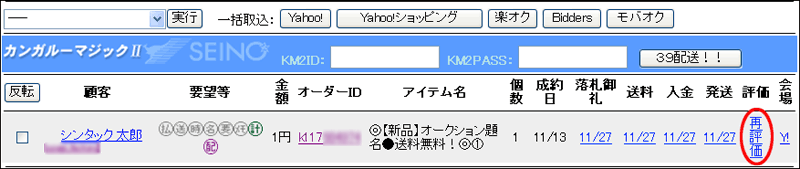落札者の評価をする |
|
発送メールを送ったら、今度は落札者の評価・顧客の評価をします。 |
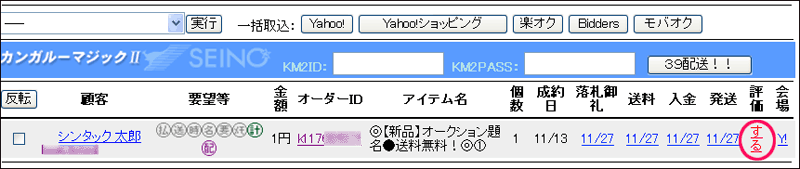 |
|
まず『販売管理―リスト表示』で『評価』欄の「する」をクリックします。 |
 |
| 「評価」のプルダウンから 非常に良い~非常に悪い を選択して下さい。 例として、「非常に良い」を選んでみましょう。 |
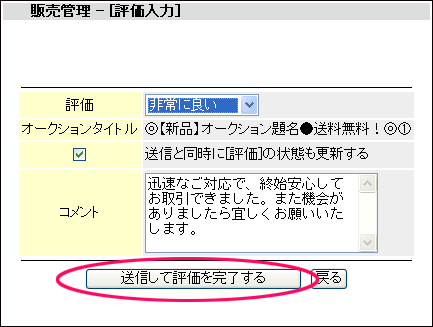 |
| 選択と同時に画面が切り替わり、 『販売管理設定』で設定した評価のコメントが自動的に出現しました! コメントはお好きに編集可能です。そのままでももちろんOK。 コメント内容に問題がなければ、『送信して評価を完了する』をクリック! ※「送信と同時に[評価]の状態も更新する」にはチェックを入れたままにしておいて下さい。 |
|
|
| 評価が完了すると、『販売管理』のリスト表示は評価のところが「再評価」になっています。 「再評価」をクリックするともう一度評価することができます。 評価をやり直したいときにご利用下さい。 |
 |
| 評価が完了すれば、取引終了となります。 『販売管理』のリスト表示にいつまでも表示があると、 取引が多いほど見づらくなりますので、終了した取引は表示を隠しましょう。 「個別詳細」の中に『状態』という項目があります。 最初は「取引中」になっているので 無事に終了すれば『正常終了』を、 取引がキャンセルになった場合は『キャンセル』に ステータスを変更しましょう。 【ご注意!!】 取引が終了すれば、必ず『正常終了』か『キャンセル』にステータスの変更を行ってください!! 長期、『取引中』のままにしておくと、落札者の個人情報が漏れてしまう可能性がありますので お気をつけ下さい!! |
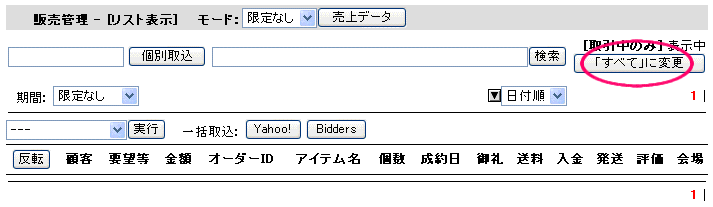 |
| 変更した分が取引終了扱いになり、表示されなくなりました! 毎日何十件もお取引をしているユーザ様は特に混乱せずに済みますね。 尚、取引終了した分も表示させたい場合は、右上の『「すべて」に変更』ボタンをクリック。 |
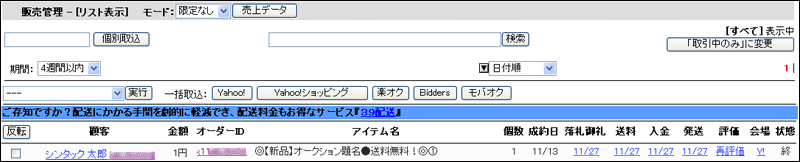 |
|
『取引中のみ』から『すべて』に変わり、「期間」で選択した期間内の全ての取引が表示されます。 これで一通りの『販売管理』を活用した取引の説明は終了しました!お疲れ様でした。 |